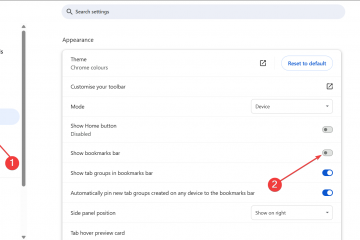O Outlook tem a mesma aparência nos últimos anos. No entanto, a Microsoft atualizou recentemente a interface de usuário do Outlook para ser mais moderna e ter um design simplificado. O melhor é que ele se alinha aos princípios de design do Windows 11, apresentando uma aparência limpa, ícones minimalistas e navegação fácil.
Por padrão, a nova IU está desabilitada no Outlook. No entanto, você pode ativar facilmente a nova interface do Outlook com apenas alguns cliques. Neste tutorial, mostrarei as etapas para ativar a nova interface de usuário no Outlook. Vamos começar.
Antes de começar
Antes de começar, certifique-se de que o aplicativo Outlook esteja atualizado.
Ative a nova interface do Outlook no Windows
Pressione o Botão Iniciar para abrir o menu Iniciar. Pesquise e abra “Outlook“. LIGUE a opção “Experimente o novo Outlook“alternar no canto superior direito canto.Aguarde que o Outlook baixe os arquivos necessários.Clique no botão “Alternar“.Depois de reiniciar, clique no botão”Continuar“.Com isso, você ativou a nova IU do Outlook. A partir de agora, abra “Outlook (novo)“ao abrir o aplicativo Outlook.
Etapas detalhadas (com Capturas de tela)
Primeiro, abra o aplicativo Outlook. Você pode fazer isso pesquisando “Outlook”no menu Iniciar.
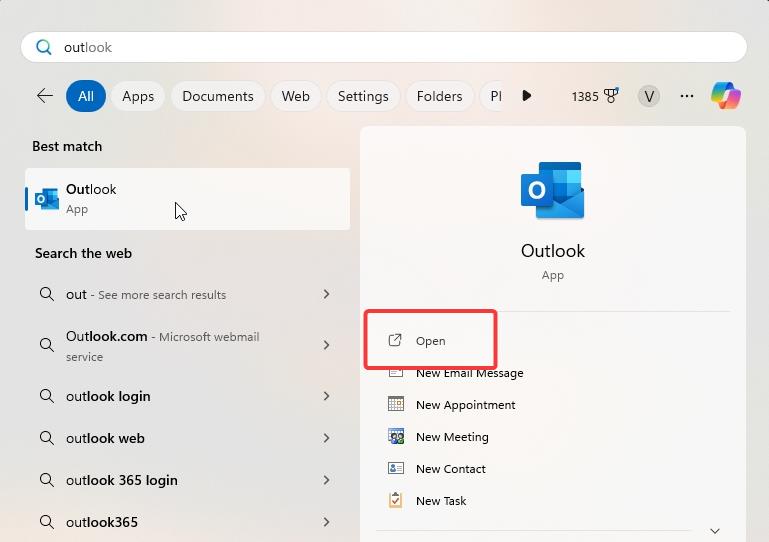
Assim que abrir, vire ATIVADO o botão “Experimente o novo Outlook“no canto superior direito. Se você não vir essa opção, será necessário atualizar seu aplicativo Outlook para a versão mais recente.
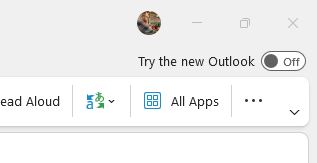
Assim que você ativar o botão de alternância, aguarde o Outlook baixar os arquivos necessários para ativar a nova IU.
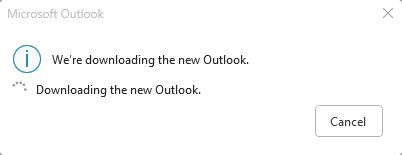
Quando terminar, clique no botão “Alternar“botão.
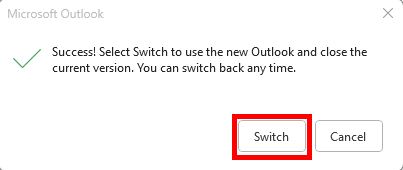
A ação acima pode reiniciar o aplicativo Outlook. Depois disso, clique no botão Botão “Continuar“e pronto.
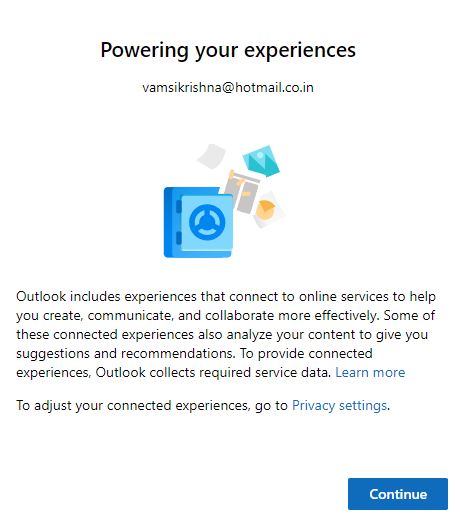
Com isso, você ativou a nova IU do Outlook.
De agora em diante, sempre que você abrir o aplicativo Outlook, pesquise “Outlook (novo)“em Iniciar menu. Se você abrir o “Outlook (clássico)”, ele poderá abrir o aplicativo Outlook com a interface de usuário antiga.
Concluindo — Experimentando a nova interface de usuário no aplicativo Outlook
Concluindo, ativar a nova IU no aplicativo Outlook é tão simples quanto ativar um botão. Depois de ativar a nova IU, experimente e veja como funciona para você. Em geral, é mais fácil de usar e também há novos temas e. cores no aplicativo Outlook para que tenha a aparência que você Dito isto, se você não gostar da nova IU e quiser voltar atrás, basta DESLIGAR o botão “Experimentar o novo Outlook”. No entanto, lembre-se de que a nova IU será a padrão nos próximos meses e, quando isso acontecer, a Microsoft poderá remover a opção de voltar para a IU antiga.
Se você tiver alguma dúvida ou necessidade ajuda, comente abaixo. Ficarei feliz em ajudar.